Bagaimana untuk memuat turun dan memasang win10 dari laman web rasmi Microsoft
Sejak Microsoft melancarkan sistem win10, ramai yang telah menaik taraf komputer mereka kepada win10. Ramai rakan-rakan yang masih menggunakan sistem win7 juga ingin menaik taraf tetapi tidak tahu bagaimana untuk menaik taraf, kita boleh memuat turun dan memasang win10 laman web rasmi Microsoft, seperti berikut Mari lihat cara ia berfungsi.
1 Mula-mula, buka alamat muat turun Microsoft rasmi dan muat turun alat MediaCreationTool, yang boleh digunakan untuk memuat turun sistem dan mencipta cakera but USB.
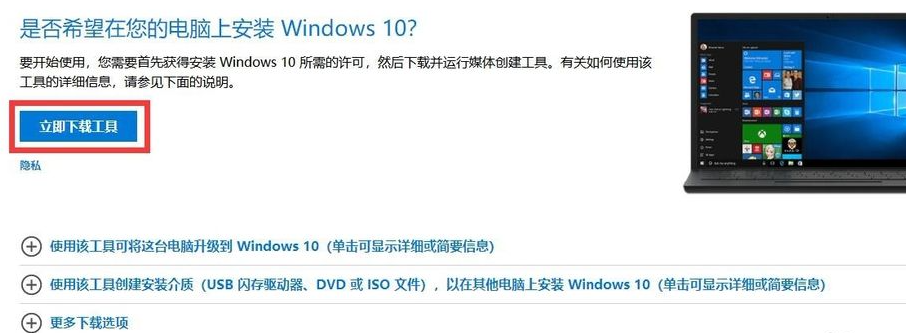
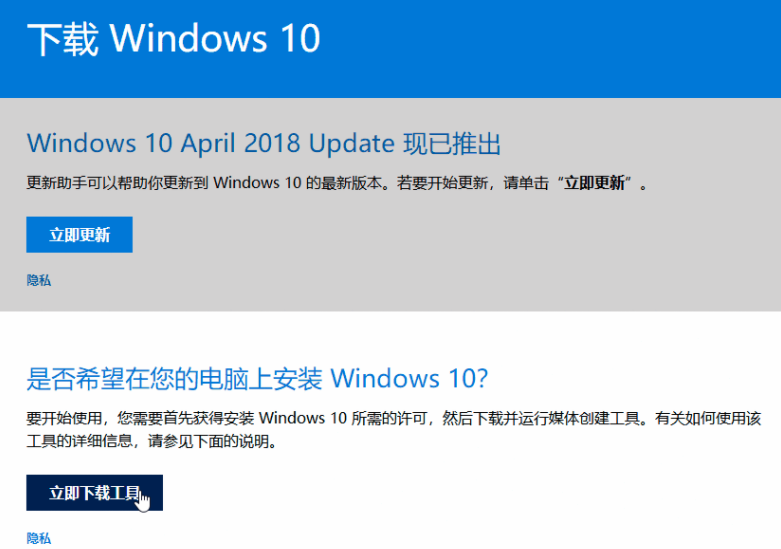
2. Cari alat MediaCreationTool yang baru anda muat turun, klik Terima untuk memasuki antara muka seterusnya.
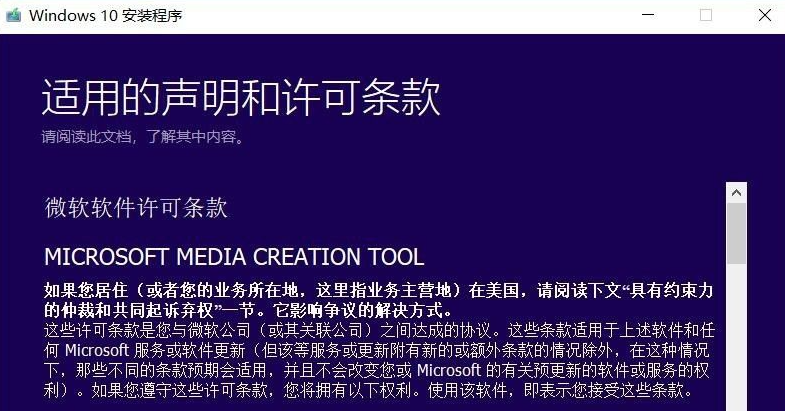
3 Pilih untuk mencipta media pemasangan (cakera U, DVD atau fail ISO) untuk komputer lain

4. Anda harus memilih 32-bit atau 32-. bit mengikut keperluan anda sistem 64-bit; anda boleh memilih sistem 32-bit atau sistem 64-bit untuk dimuat turun mengikut konfigurasi komputer anda memori dan ke atas, jika tidak, disyorkan untuk memuat turun dan memasang sistem 32-bit. (Kerana jika memori adalah 8G dan sistem 32-bit dipasang, sistem hanya boleh mengenali 4G)
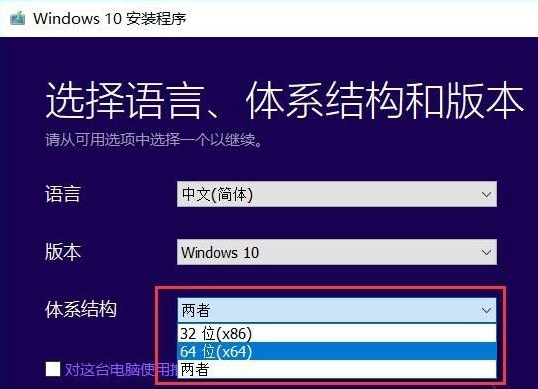
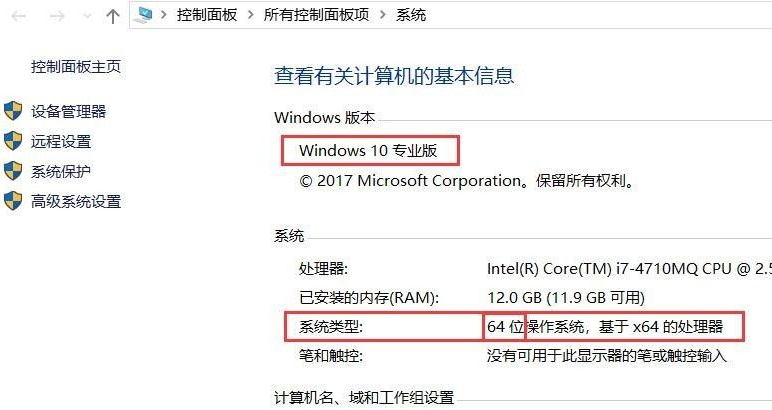
5 Selepas memilih versi sistem, klik Seterusnya untuk memasukkan pilihan media pemasangan U cakera di sini , klik Seterusnya.
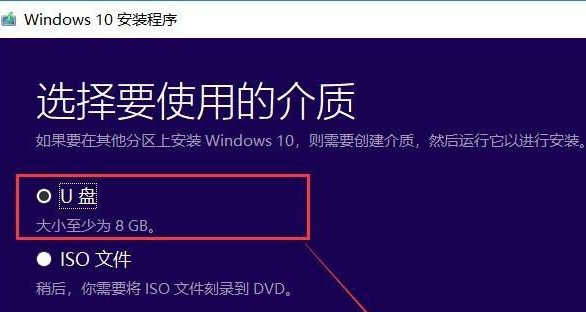
6. Palamkan cakera U terlebih dahulu Jika anda tidak melihat cakera U di sini, anda boleh klik untuk memuat semula senarai pemandu. Kemudian klik Seterusnya untuk memasukkan penciptaan cakera but USB dan tunggu perlahan-lahan untuk selesai. Kelajuan ini biasanya mengambil masa kira-kira 10-20 minit bergantung pada kelajuan Internet dan komputer Selepas ini, cakera but USB telah dibuat.
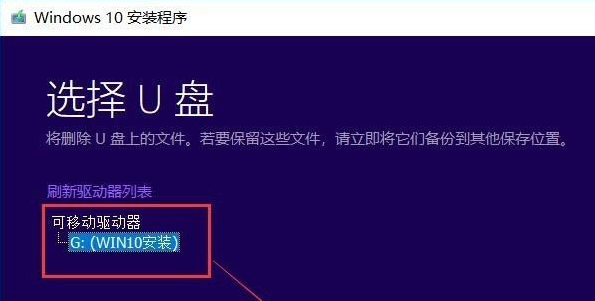
Di atas adalah tutorial untuk memuat turun dan memasang sistem win10 dari laman web rasmi Microsoft saya harap ia akan membantu semua orang.
Atas ialah kandungan terperinci Bagaimana untuk memuat turun dan memasang win10 dari laman web rasmi Microsoft. Untuk maklumat lanjut, sila ikut artikel berkaitan lain di laman web China PHP!

Alat AI Hot

Undresser.AI Undress
Apl berkuasa AI untuk mencipta foto bogel yang realistik

AI Clothes Remover
Alat AI dalam talian untuk mengeluarkan pakaian daripada foto.

Undress AI Tool
Gambar buka pakaian secara percuma

Clothoff.io
Penyingkiran pakaian AI

Video Face Swap
Tukar muka dalam mana-mana video dengan mudah menggunakan alat tukar muka AI percuma kami!

Artikel Panas

Alat panas

Notepad++7.3.1
Editor kod yang mudah digunakan dan percuma

SublimeText3 versi Cina
Versi Cina, sangat mudah digunakan

Hantar Studio 13.0.1
Persekitaran pembangunan bersepadu PHP yang berkuasa

Dreamweaver CS6
Alat pembangunan web visual

SublimeText3 versi Mac
Perisian penyuntingan kod peringkat Tuhan (SublimeText3)

Topik panas
 Apakah yang perlu saya lakukan jika saya memuat turun kertas dinding orang lain selepas log masuk ke akaun lain pada mesin kertas dinding?
Mar 19, 2024 pm 02:00 PM
Apakah yang perlu saya lakukan jika saya memuat turun kertas dinding orang lain selepas log masuk ke akaun lain pada mesin kertas dinding?
Mar 19, 2024 pm 02:00 PM
Apabila anda log masuk ke akaun stim orang lain pada komputer anda, dan akaun orang lain itu kebetulan mempunyai perisian kertas dinding, stim akan memuat turun kertas dinding yang dilanggan ke akaun orang lain secara automatik selepas bertukar kembali ke akaun anda sendiri Pengguna boleh menyelesaikan masalah ini dengan mematikan penyegerakan awan wap. Apa yang perlu dilakukan jika enjin kertas dinding memuat turun kertas dinding orang lain selepas log masuk ke akaun lain 1. Log masuk ke akaun stim anda sendiri, cari penyegerakan awan dalam tetapan, dan matikan penyegerakan awan stim. 2. Log masuk ke akaun Steam orang lain yang anda log masuk sebelum ini, buka Bengkel Kreatif Kertas Dinding, cari kandungan langganan, dan kemudian batalkan semua langganan. (Sekiranya anda tidak dapat mencari kertas dinding pada masa hadapan, anda boleh mengumpulnya dahulu dan kemudian membatalkan langganan) 3. Tukar semula ke wap anda sendiri
 Pengenalan kepada cara memuat turun dan memasang permainan superpeople
Mar 30, 2024 pm 04:01 PM
Pengenalan kepada cara memuat turun dan memasang permainan superpeople
Mar 30, 2024 pm 04:01 PM
Permainan superpeople boleh dimuat turun melalui klien wap Saiz permainan ini ialah kira-kira 28G Ia biasanya mengambil masa satu setengah jam untuk memuat turun dan memasang Berikut ialah tutorial muat turun dan pemasangan khusus untuk anda. Kaedah baharu untuk memohon ujian tertutup global 1) Cari "SUPERPEOPLE" dalam kedai Steam (muat turun klien stim) 2) Klik "Minta akses kepada ujian tertutup SUPERPEOPLE" di bahagian bawah halaman kedai "SUPERPEOPLE" 3) Selepas mengklik butang minta butang akses, Permainan "SUPERPEOPLECBT" boleh disahkan dalam perpustakaan Steam 4) Klik butang pasang dalam "SUPERPEOPLECBT" dan muat turun
 Bagaimana untuk memuat turun foobar2000? -Cara menggunakan foobar2000
Mar 18, 2024 am 10:58 AM
Bagaimana untuk memuat turun foobar2000? -Cara menggunakan foobar2000
Mar 18, 2024 am 10:58 AM
foobar2000 ialah perisian yang boleh mendengar sumber muzik pada bila-bila masa Ia membawakan anda semua jenis muzik dengan kualiti bunyi tanpa kehilangan Versi pemain muzik yang dipertingkatkan membolehkan anda mendapatkan pengalaman muzik yang lebih komprehensif dan selesa mainkan audio lanjutan pada komputer Peranti dipindahkan ke telefon mudah alih untuk memberikan pengalaman main balik muzik yang lebih mudah dan cekap Reka bentuk antara muka adalah ringkas, jelas dan mudah digunakan Ia menggunakan gaya reka bentuk minimalis tanpa terlalu banyak hiasan dan operasi yang menyusahkan untuk bermula dengan cepat. Ia juga menyokong pelbagai kulit dan Tema, memperibadikan tetapan mengikut pilihan anda sendiri, dan mencipta pemain muzik eksklusif yang menyokong main balik berbilang format audio. Ia juga menyokong fungsi perolehan audio untuk melaraskan kelantangan kepada keadaan pendengaran anda sendiri untuk mengelakkan kerosakan pendengaran yang disebabkan oleh kelantangan yang berlebihan. Seterusnya, izinkan saya membantu anda
 Bagaimana untuk menggunakan kekunci pintasan untuk mengambil tangkapan skrin dalam Win8?
Mar 28, 2024 am 08:33 AM
Bagaimana untuk menggunakan kekunci pintasan untuk mengambil tangkapan skrin dalam Win8?
Mar 28, 2024 am 08:33 AM
Bagaimana untuk menggunakan kekunci pintasan untuk mengambil tangkapan skrin dalam Win8? Dalam penggunaan komputer harian kita, kita selalunya perlu mengambil tangkapan skrin kandungan pada skrin. Bagi pengguna sistem Windows 8, mengambil tangkapan skrin melalui kekunci pintasan adalah kaedah operasi yang mudah dan cekap. Dalam artikel ini, kami akan memperkenalkan beberapa kekunci pintasan yang biasa digunakan untuk mengambil tangkapan skrin dalam sistem Windows 8 untuk membantu anda mengambil tangkapan skrin dengan lebih cepat. Kaedah pertama ialah menggunakan kombinasi kekunci "Win key + PrintScreen key" untuk melaksanakan sepenuhnya
 Bagaimana untuk memasang apl Android pada Linux?
Mar 19, 2024 am 11:15 AM
Bagaimana untuk memasang apl Android pada Linux?
Mar 19, 2024 am 11:15 AM
Memasang aplikasi Android di Linux sentiasa menjadi kebimbangan ramai pengguna Terutamanya bagi pengguna Linux yang suka menggunakan aplikasi Android, adalah sangat penting untuk menguasai cara memasang aplikasi Android pada sistem Linux. Walaupun menjalankan aplikasi Android secara langsung pada Linux tidak semudah pada platform Android, dengan menggunakan emulator atau alatan pihak ketiga, kami masih boleh menikmati aplikasi Android di Linux dengan gembira. Berikut akan memperkenalkan cara memasang aplikasi Android pada sistem Linux.
 Di mana untuk memuat turun fail dari Quark Network Disk_Cara memuat turun Quark Network Disk ke kawasan setempat dan berkongsi
Mar 21, 2024 pm 03:57 PM
Di mana untuk memuat turun fail dari Quark Network Disk_Cara memuat turun Quark Network Disk ke kawasan setempat dan berkongsi
Mar 21, 2024 pm 03:57 PM
Sebagai alat cakera rangkaian yang mudah dan praktikal, Quark boleh membantu pengguna mendapatkan sumber kegemaran mereka dengan mudah Bagaimana jika anda ingin memuat turun fail secara tempatan? Biar editor memberitahu anda sekarang, mari belajar bersama! Cara memuat turun Cakera Rangkaian Quark ke perkongsian setempat 1. Mula-mula buka perisian Quark, masukkan halaman utama dan klik [Ikon Awan] di sebelah kanan bawah 2. Kemudian pada halaman Cakera Rangkaian Quark, kami klik fungsi [Dokumen]; 3. Kemudian pergi ke halaman dokumen, pilih fail yang anda ingin muat turun, dan klik [ikon tiga titik] 4. Selepas klik terakhir, kami klik [Muat turun] dalam kotak dialog pop timbul;
 Bagaimana untuk memuat turun lagu-lagu Beilehu children
Mar 28, 2024 am 11:10 AM
Bagaimana untuk memuat turun lagu-lagu Beilehu children
Mar 28, 2024 am 11:10 AM
Sebagai iringan yang sangat diperlukan untuk tumbesaran kanak-kanak, lagu-lagu kanak-kanak Beilehu telah memenangi kasih sayang ibu bapa dan kanak-kanak yang tidak terkira banyaknya dengan melodi yang ceria, gambar yang jelas dan kandungan yang menghiburkan dan mendidik. Bagi membolehkan bayi menikmati kegembiraan yang dibawakan oleh lagu kanak-kanak pada bila-bila masa dan di mana sahaja, ramai ibu bapa berharap untuk memuat turun lagu kanak-kanak Beilehu ke telefon bimbit atau tablet mereka supaya mereka boleh mendengar anak-anak mereka pada bila-bila masa, tetapi bagaimana untuk menyimpan lagu kanak-kanak Beilehu. ? Pada telefon mudah alih anda, tutorial ini akan membawakan anda pengenalan terperinci. Pengguna yang belum memahaminya boleh datang dan membaca bersama artikel ini untuk mengetahui lebih lanjut. Beilehu Nursery Rhymes Muat Turun Tutorial Pelbagai Gambar Lagu Kanak-kanak: Buka perisian dan pilih lagu kanak-kanak yang anda ingin muat turun Editor mengambil "Lagu Kanak-Kanak Klasik" sebagai contoh 2. Klik butang "Muat turun" di bawah bintang lagu kanak-kanak.
 Perkongsian Petua Win11: Langkau Log Masuk Akaun Microsoft dengan Satu Helah
Mar 27, 2024 pm 02:57 PM
Perkongsian Petua Win11: Langkau Log Masuk Akaun Microsoft dengan Satu Helah
Mar 27, 2024 pm 02:57 PM
Perkongsian Petua Win11: Satu helah untuk melangkau log masuk akaun Microsoft Windows 11 ialah sistem pengendalian terkini yang dilancarkan oleh Microsoft, dengan gaya reka bentuk baharu dan banyak fungsi praktikal. Walau bagaimanapun, bagi sesetengah pengguna, perlu log masuk ke akaun Microsoft mereka setiap kali mereka boot sistem boleh menjadi agak menjengkelkan. Jika anda salah seorang daripada mereka, anda juga boleh mencuba petua berikut, yang akan membolehkan anda melangkau log masuk dengan akaun Microsoft dan memasuki antara muka desktop secara langsung. Pertama, kita perlu mencipta akaun tempatan dalam sistem untuk log masuk dan bukannya akaun Microsoft. Kelebihan melakukan ini ialah





